Wiele osób ma dźwięki komputera, a także głos domyślnie odtwarzane w Skypie i nienawidzą tego na śmierć, ale może to być bardzo przydatne dla innych osób. Mikrofon komputera działa skutecznie podczas komunikacji głosowej przez Skype, ale stanowi nieskuteczne źródło transmisji, gdy jest połączony z innym głośnikiem. Aby udostępnić odtwarzanie dźwięku podczas rozmowy przez Skype, bardziej efektywna jest ponowna konfiguracja ustawień wejściowych dźwięku w systemie, aby znajomi Skype'a słyszeli to, co słyszysz przez głośniki komputera.
Odtwarzanie dźwięku przez Skype może być zaskakująco proste, o ile wykonasz odpowiednie samouczki. W następnym artykule pokażemy, jak odtwarzać dźwięk z komputera przez Skype.
Domyślnie urządzenia dźwiękowe nie łączą dźwięku systemowego z kanałem mikrofonu. Można to osiągnąć za pomocą oprogramowania lub sprzętu. Jeśli chcesz to zrobić za pomocą oprogramowania, musisz użyć opcji miksowania stereo lub jest to równoważne, jeśli Twoje urządzenie dźwiękowe to obsługuje. Jeśli nie, musisz znaleźć oprogramowanie do wirtualnego dźwięku innej firmy, które pozwoli ci zrobić to samo.
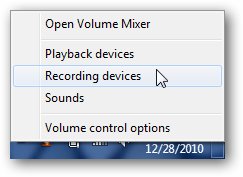
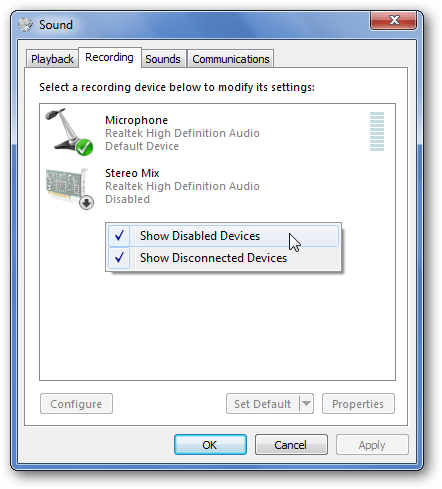
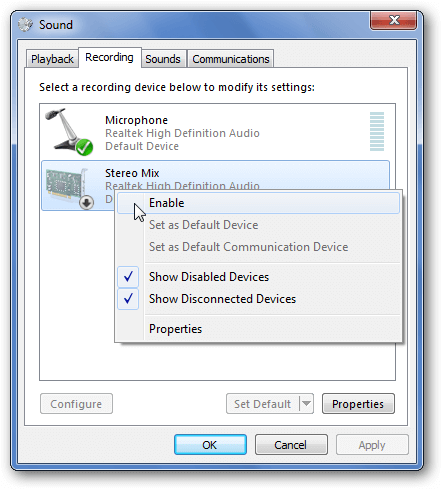
Gdy to zrobisz, przejdź do ustawień audio Skype (Narzędzia / Opcje) i ustaw Mikrofon na Stereo Mix.
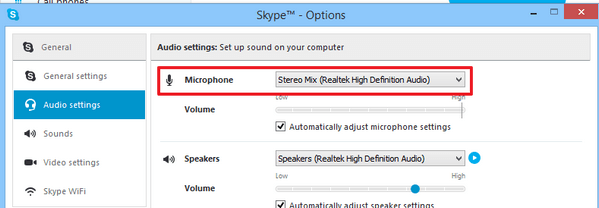
Następnie zadzwoń na drugą stronę Skype i rozpocznij odtwarzanie dźwięku na lokalnym komputerze. Drugi koniec rozmowy przez Skype usłyszy muzykę wzdłuż linii.
Oprócz rozwiązania sprzętowego możesz także skorzystać z pomocnej aplikacji o nazwie VoiceMeeter. Aplikacja audio Donationware VoiceMeeter to narzędzie, które będzie potrzebne do grania na komputerze przez Skype, aplikacja to wirtualny mikser audio z trzema wejściami (dwa urządzenia, jedno oprogramowanie) i trzema wyjściami i miksuje je przez dwie magistrale.
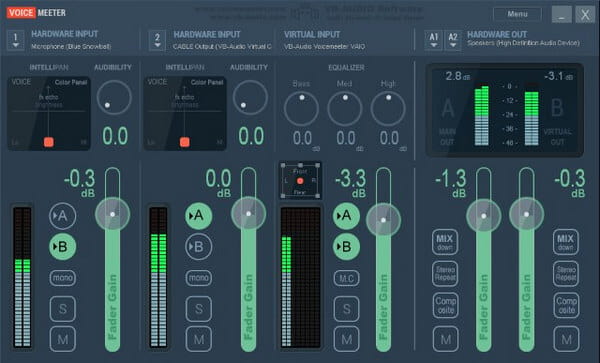
Aby rozpocząć udostępnianie dźwięku przez połączenie Skype, musisz poprawnie skonfigurować VoiceMeeter. Po instalacji załaduj aplikację i podłącz dowolne słuchawki i mikrofony. Uruchom także Skype i upewnij się, że masz odtwarzacz multimedialny gotowy do przetestowania ścieżki dźwiękowej do udostępnienia. Następnie wybierz urządzenie monitorujące, dodaj mikrofon i ustaw miernik głosu jako domyślne urządzenie odtwarzające.
Aby kontynuować spotkanie Skype VoiceMeeter, musisz zainstalować dodatkową aplikację, która pomoże VoiceMeeter umieścić dźwięk tam, gdzie chcesz. Wejdź na www.vb-cable.com i pobierz VB-AUDIO Virtual Cable, kolejne narzędzie do darowizn. Podstawowa konfiguracja VoiceMeeter jest już gotowa, więc nadszedł czas, aby włączyć Skype do miksu.
1. Dlaczego Skype przejmuje kontrolę nad moim dźwiękiem?
Dzieje się tak, ponieważ system Windows wykrywa przychodzące połączenia Skype jako aktywność komunikacyjną. Jeśli chcesz zachować rzeczywistą głośność dźwięku, możesz dostosować ustawienia na karcie komunikacji we właściwościach dźwięku systemu Windows.
2. Jak zmienić ustawienia audio w Skypie?
Znajdź i kliknij ikonę koła zębatego w oknie Skype. Przejdź do opcji Narzędzia> Ustawienia urządzenia audio lub Ustawienia urządzenia wideo. W ustawieniach urządzenia audio możesz wybrać mikrofon lub głośnik, którego chcesz użyć.
3. Czy mogę nagrywać rozmowy wideo Skype na moim komputerze?
Tak. Dzięki Aiseesoft Screen Recorder możesz nagrywać rozmowy wideo Skype z łatwością. Otwórz Screen Recorder i wybierz funkcję Video Recorder. Włącz opcje Dźwięk systemowy i Mikrofon. Następnie kliknij przycisk REC, aby rozpocząć nagrywanie rozmów wideo Skype.
Po wykonaniu wszystkich tych czynności możesz teraz rozpocząć nawiązywanie połączeń Skype z jednym lub wieloma kontaktami. Podczas rozmowy będziesz mógł odtwarzać na komputerze klipy audio, które zostaną przesłane przez VoiceMeeter i zmiksowane z dźwiękiem z mikrofonu, a następnie z wirtualnym wejściem skonfigurowanym w Skype.
Audio Player
1.1 Audio Player
1.6 Odtwarzacz FLAC
1.7 Odtwarzacz WAV
1.8 Gracz Amr
1.9 OGG Player

Aiseesoft Screen Recorder to najlepsze oprogramowanie do nagrywania ekranu do przechwytywania dowolnych czynności, takich jak filmy online, połączenia z kamerą internetową, gry w systemie Windows / Mac.
100% bezpieczeństwa. Bez reklam.
100% bezpieczeństwa. Bez reklam.